Wenn wir unseren Strom einschalten Windows 10 Desktops oder Laptops, sie dienen uns nicht mehr nur zur Arbeit. Bei vielen Gelegenheiten verwenden wir sie auch, um im Internet zu surfen, zu chatten, Filme abzuspielen. Wenn wir also beispielsweise auf Probleme mit dem Ton stoßen, kann dies zu einer ernsthaften Unannehmlichkeit werden.
Dasselbe könnte passieren, wenn wir Probleme mit dem Grafikbereich oder dem Bildschirm haben, aber die Wahrheit ist, dass das Thema Audio stark an Bedeutung gewonnen hat. Deshalb wollen wir uns in den gleichen Zeilen genau auf diesen Aspekt konzentrieren, den das Thema Klang betrifft. Und wie bereits erwähnt, sind aktuelle Teams durchaus in der Lage, uns alle Arten von Multimedia-Funktionen .

Gründe, warum Audio möglicherweise fehlschlägt
Hier beziehen wir uns auf Nutzungsmodi wie Spiele, Musik hören, unsere Lieblingsfilme und -serien ansehen, unsere eigenen Videos aufnehmen usw. Es versteht sich von selbst, dass für all das, was wir besprechen, der Klang in Bezug auf den Klang entscheidend ist. Trotz seiner Bedeutung ist das Redmond-System jedoch nicht ohne Probleme, die plötzlich auftreten können.
Dies kann sowohl beim Starten des Betriebssystems selbst als auch bei der Verwendung eines bestimmten Programms auftreten. Ebenso finden wir Audioprobleme wenn Sie beispielsweise Windows aktualisieren oder eine neue Anwendung installieren. Aus diesem Grund werden wir im Folgenden über einige der möglichen Lösungen sprechen, die Sie verwenden können, wenn Sie mit diesem Problem konfrontiert sind.
Und Sie müssen berücksichtigen, ob es sich um Multimedia handelt oder nicht, alles, was mit Sound zu tun hat Microsoft Betriebssystem beeinflusst eine Vielzahl von Programmen und Funktionen. Daher können sich einige der Änderungen oder Installationen, die wir an diesen vornehmen, negativ auf das Audiosystem auswirken. Daher müssen wir zunächst versuchen, die Ursache des Problems zu lokalisieren, obwohl wir auch einige allgemeinere Lösungen verwenden können.
Lösungen zum Beheben von Tonstörungen in Windows
Trotz des großen Funktionsumfangs und der Komplexität von Windows 10 im Moment bietet es uns noch viele sehr nützliche Lösungen. Diese beziehen sich auf alle Arten von Komponenten und Betriebsmodi des Systems, da jede davon zu einem bestimmten Zeitpunkt ausfallen kann. Tatsächlich verfügt das Betriebssystem selbst über ein eigenes Fehlerbehebungstool, mit dem es versucht, die vom Benutzer erkannten Fehler selbst zu beheben.
Hinzu kommen die Änderungen und Prüfungen, die wir selbst durchführen können und die wir aus der Erfahrung mit dem PC kennen.
Überprüfen Sie die Lautstärke
Dies ist eine Lösung, die für die meisten als etwas grundlegend angesehen werden kann, aber gleichzeitig könnten wir sagen, dass sie unerlässlich ist. Es ist wahr, dass wir uns bewusst sind, dass das Volume aktiv sein muss für die Audiosystem funktioniert, aber es ist auch möglich, dass eine Anwendung es deaktiviert hat. Aus diesem Grund klicken Sie auf das Symbol, das dem Sound entspricht, der sich auf der Seite befindet Windows-Taskleiste die Lautstärke-Scroll-Leiste zu sehen, wird nie schaden.
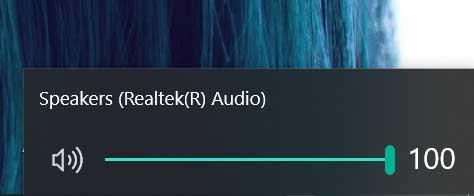
Greifen Sie auf den Windows-Lautstärkemixer zu
Bei mehreren Versionen ermöglicht uns dieses Betriebssystem, die Audiolautstärke jeder der laufenden Anwendungen unabhängig voneinander zu steuern. Es sollte erwähnt werden, dass wir zum Zugriff auf diesen Abschnitt nur mit der rechten Maustaste auf dasselbe Soundsymbol klicken müssen, das wir zuvor erwähnt haben. Hier finden wir bereits die Option Lautstärkemixer öffnen, auf die wir klicken.
Zu diesem Zeitpunkt können wir aus erster Hand die Lautstärke jeder der funktionierenden Anwendungen sehen. Wir prüfen also, ob das Problem mit dem Ton hiervon herrührt.
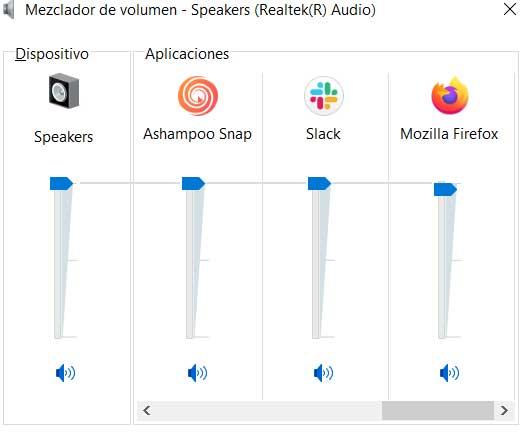
Audiotreiber aktualisieren
Diese Schritte, über die wir gesprochen haben, oder Überprüfungen, sind die ersten, obwohl sie etwas grundlegend sind. Aber für den Fall, dass der Ausfall nichts mit den festgelegten Lautstärken im System , gehen wir noch einen Schritt weiter. Das Problem kann beispielsweise auf eine Art Inkompatibilität mit der Computersoftware zurückzuführen sein klingen Karte oder ein Fehler mit den Treibern. Aus diesem Grund werden wir an dieser Stelle die Soundtreiber auf die neueste Version aktualisieren.
Dies erreichen wir über den Gerätemanager, auf den wir zugreifen können, indem wir mit der rechten Taste auf das Startmenü klicken. Auf dem Bildschirm wird eine Liste mit allen Komponenten angezeigt, die wir auf dem Computer installiert haben. Wir suchen also nach derjenigen, die dem Sound entspricht, die als Sound- und Videocontroller bezeichnet wird. Jetzt müssen wir nur noch auf den Karteneintrag klicken und Treiber aktualisieren auswählen.
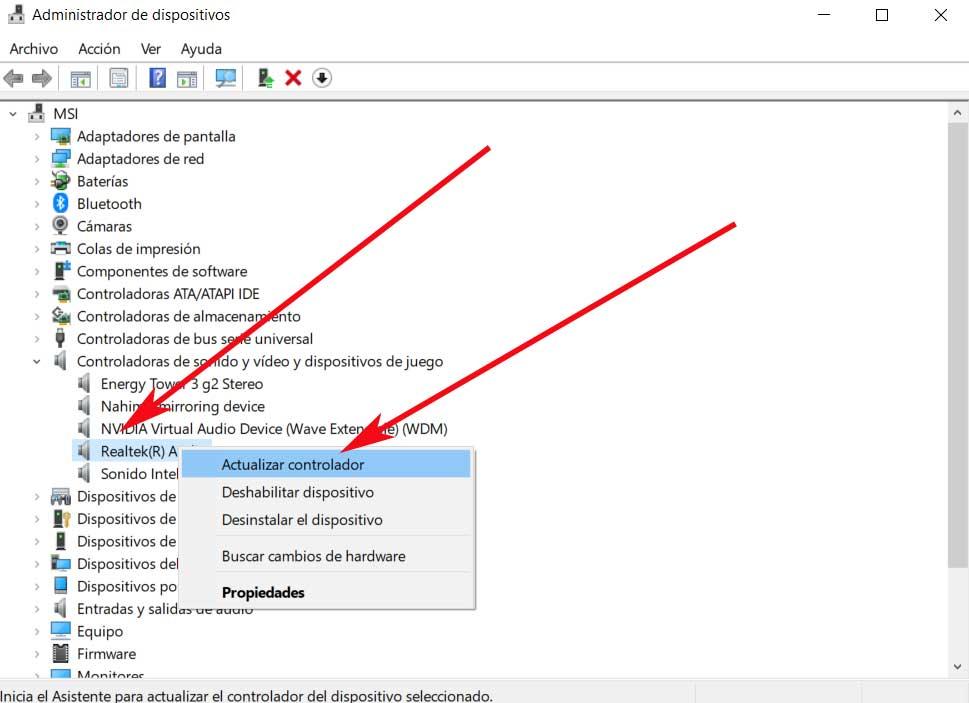
Führen Sie die Fehlerbehebung für das Betriebssystem aus.
Wir haben Ihnen bereits gesagt, dass Windows 10 selbst uns mit einer Reihe integrierter Funktionen präsentiert, die für die Behebung von Fehlern selbst verantwortlich sind. Dies ist der Fall des Troubleshooter, den wir in diesem Fall verwenden können. Dies ist eine Funktion, die automatisch für die Behebung möglicher Fehler des Audiosystems in Windows sorgt.
Nun, um auf diesen Abschnitt zuzugreifen, den wir kommentieren, öffnen wir zunächst die Konfigurationsanwendung mit dem Win + I Tastenkombination . Als nächstes gehen wir zum Abschnitt Update und Sicherheit, so dass wir im linken Bereich einen Abschnitt namens Troubleshoot sehen, auf den wir klicken. Wenn wir uns das rechte Panel ansehen, finden wir unten einen Link namens Additional Troubleshooters. In diesem Moment finden wir auf dem Bildschirm, wonach wir suchen, da wir sehen, dass einer dieser Löser den Namen trägt of Audio Reproduktion , die uns in diesem Fall interessiert.
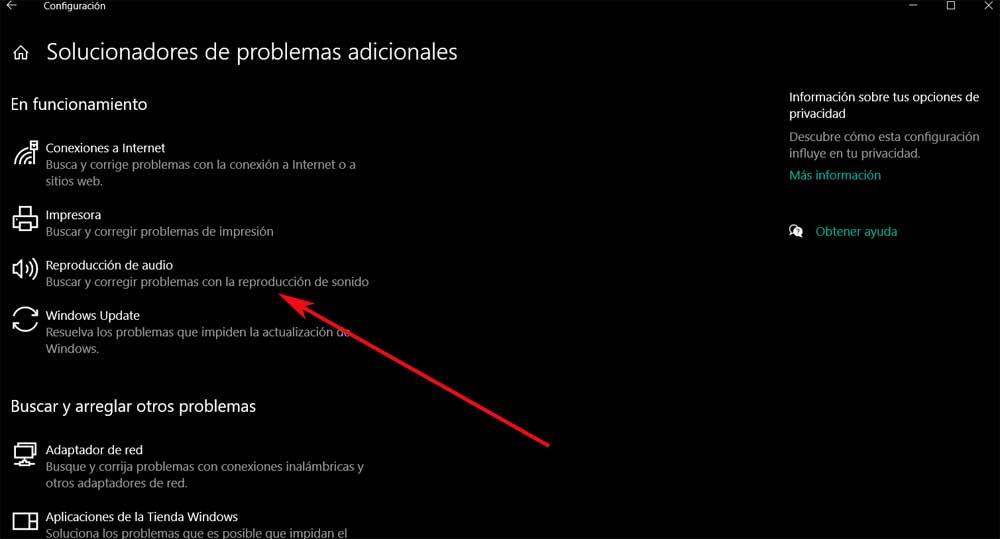
Aktualisieren Sie Windows auf die neueste Version
Bei vielen Gelegenheiten und Problemen, die wir in Windows finden können, besteht eine der einfachsten Lösungen darin, das System zu aktualisieren. Und trotz der Probleme, die diese bei verschiedenen Benutzern häufig verursachen, ist seine Bedeutung maximal. Man könnte also sagen, dass es in den meisten Fällen ratsam ist, sie so schnell wie möglich zu installieren, insbesondere wenn wir es haben Fehler . Denken Sie daran, dass diese Sicherheitsprobleme korrigieren und uns die neuesten Nachrichten bringen. Sie kommen in der Regel automatisch durch Windows Update , insbesondere aus der Systemkonfigurationsanwendung.
Um Windows zu aktualisieren, greifen wir über die Tastenkombination Win + I darauf zu. Dann gehen wir zum Abschnitt Updates und Sicherheit und die für unseren Computer verfügbaren Updates werden hier angezeigt.
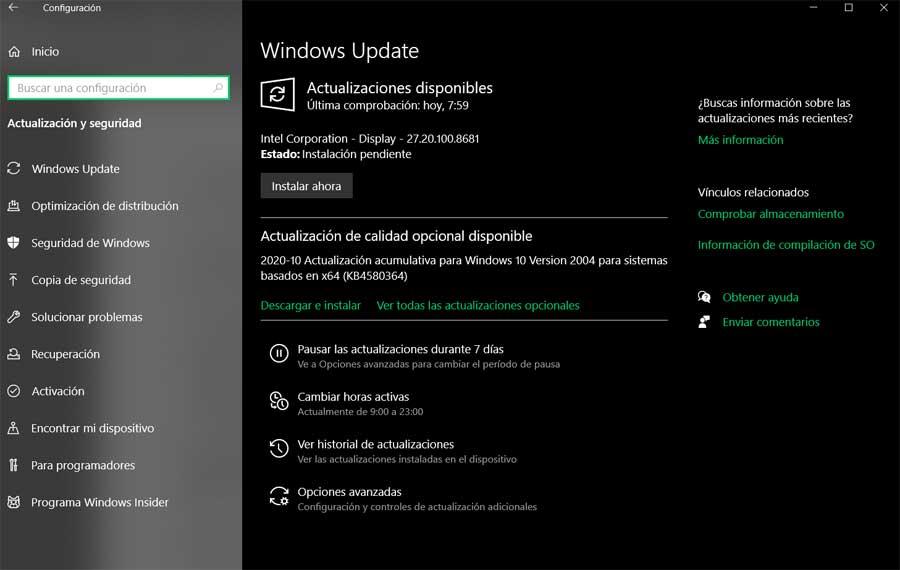
Entfernen Sie bestimmte in Konflikt stehende Programme von Ihrem Computer
Die meisten Anwendungen, die wir auf unserem Computer installiert haben, sind für die geplanten Aufgaben äußerst nützlich. Es gibt jedoch einige Bereiche der Software, die problematischer sind als andere, also finden wir Programme zu diesen gehören, die unerwartete Fehler verursachen. Ein klares Beispiel für all dies findet sich zum Beispiel in Antivirus, fast unverzichtbaren Elementen auf dem PC, die jedoch manchmal viele Kopfschmerzen bereiten.
Sie können sogar das Windows-Audiosystem betreffen, und genau das haben wir in diesen Zeilen zu tun.